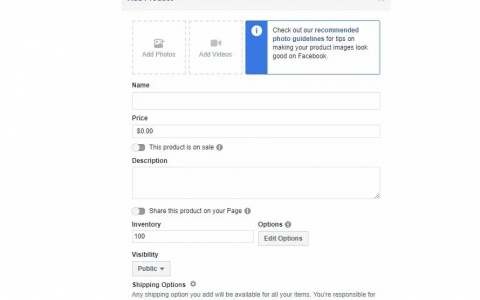
脸书怎么开店
1:进入Facebook页面,打开Shop页面
首先导航到Facebook Business页面,登录获得管理权限。默认情况下,登录到管理界面后,Shop页面会显示在Facebook Business中。请点击左侧的Shop选项卡。
如果找不到该选项卡,是因为未激活正确的模板:
Settings(设置)>Templates and Tabs(模板和选项卡)。找到Current Template(当前模板),单击Edit(编辑)按钮。然后,可以应用Shopping模板。其他一些地方也有Shop选项卡,但购物模板和大多数商店更搭哦。
第2步:设置店铺详细信息
选择Shop选项卡,弹出第一个窗口,解释接下来的一系列设置步骤。请阅读后单击Get Started(开始)按钮。
第3步:设置付款
找到相应模块,设置付款以激活您的店铺。单击Set Up Payment(设置付款)按钮。
第4步:在Facebook店铺添加商品
找到小齿轮图标并选择Manage Shop(管理店铺)选项,点击右上角的Add Product(添加商品)按钮,出现商品页面,用于添加各种信息。
单击Add Photos(添加照片)按钮,以插入商品图片。和其它上传界面一样,可以从电脑中选取图片,然后上传到Facebook页面。上传照片后,显示Product Details(商品详情)页面。输入待售的商品类型以及特色。您也可以直接复制您之前用过的商品描述
如果您的商品有不同的颜色、尺寸或形式可供选择,请单击Edit Variants(编辑规格),可链接到不同规格的商品。另外,您还可以输入快递类型、定价和商品类别等等。
第5步:设置快递
您还可以设置其他内容,但取决于店铺类型。如有需要,可以在Facebook Shop页面顶部的Manage Shop(管理店铺)标签找到相关设置。
第6步:管理商品
当您上传若干商品后,会看到一个商品列表,可点击进行修改。从列表视图中,可以看到商品的图片、定价以及该商品是否对公众可见。
要在 Commerce Manager 中创建您的商店:
- 转到创建您的商店页面,然后单击下一步。
- 如果您已经在 Shopify、BigCommerce 或其他合作伙伴平台上销售,您可以通过导入和同步您的产品来创建您的商店。单击右侧的 同步合作伙伴平台,然后点击链接到您的合作伙伴网站以完成设置。
- 选择三种结帐方式之一。单击下一步。
- 如果您想在 Facebook 业务主页上进行销售,请选择您的主页或创建一个新主页。如果您想在 Instagram 上销售,请选择您的 Instagram 企业帐户。单击下一步。
- 选择您的 Meta Business Manager 帐户或创建一个新帐户。单击下一步。
- 选择您要用于商店的目录,然后单击下一步。您以后无法切换此目录。
- 注意: 如果您还没有目录,则不会看到此步骤。我们将在 Commerce Manager 中自动为您创建一个名为“Items for (name and ID of your Page)”的目录。完成设置商店后,您可以稍后添加商品。
- 查看您的店铺详细信息,查看并同意卖家协议,然后点击完成设置。
您现在已经创建了您的商店。接下来,您需要:
- 管理您的目录以添加您想要销售的任何产品。
- 创建一个 集合 ,一组您想在您的商店中展示的产品。
- 自定义商店的外观和感觉。
- 发布您的商店。一旦我们审核并批准了您的产品系列,人们就可以看到您的商店。
Facebook商店接受两种付款方式,一个是在Facebook页面处理付款,另一个是将客户重定向到另一个网站,比如你的亚马逊店铺,独立站等进行付款。
然后设置商品价格显示的币种,建议选择美元。

